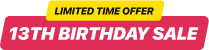Funzionalità del pulsante PayPal
Pulsante di pagamento una tantum
Bastano pochi secondi per impostare una rapida procedura di pagamento singolo per i tuoi clienti. Ecco gli elementi di base che devi impostare:
1. Nome del prodotto. Specifica il nome del tuo articolo o servizio nel campo Nome prodotto. Dai i nomi che saranno chiari alla tua clientela e descrivi al meglio le tue offerte. Quello che inserisci qui verrà mostrato al cliente nella pagina di pagamento.
2. Prezzo. Qui puoi impostare il prezzo per il tuo prodotto o servizio. Basta inserire il valore, non è necessario specificare la valuta – c’è un campo per questo nelle impostazioni.
3. Costo di spedizione. Se applichi le spese di spedizione alle tue offerte, puoi facilmente indicarle nel campo Costo di spedizione. Se la spedizione è gratuita, lasciala vuota. Per fatturare la spedizione ai tuoi clienti, imposta solo il valore numerico nella casella, la valuta verrà applicata automaticamente.
4. Tasse. Questa opzione ti consente di aggiungere le tasse al pagamento, nel caso in cui lo fai. L’imposta può essere visualizzata come percentuale del prezzo dell’articolo o come importo fisso. In quest’ultimo caso la valuta sarà la stessa del prezzo, se lasci il campo vuoto, l’imposta non verrà applicata.
Rinnovo automatico dell’abbonamento
Per fare in modo che gli abbonamenti dei tuoi clienti continuino automaticamente fino a quando non li annullano manualmente, attiva l’opzione Ricorrente. In questo modo imposterai la fatturazione automatica per l’abbonamento su una pianificazione fissa e a un prezzo stabilito. Assicura che i pagamenti si ripetano in base alla frequenza e ai dettagli di pagamento scelti.
Periodo di fatturazione giornaliero, settimanale, mensile, annuale o personalizzato
Ottieni i pagamenti dell’abbonamento con la frequenza che desideri: giornaliera, settimanale, mensile e annuale. Se devi impostare una variante alternativa, scegli Personalizzato e appariranno altre due caselle. Nella casella Billing period (Periodo di fatturazione), seleziona il periodo per calcolare l’intero ciclo dell’abbonamento. Nella casella Billing cycle (Ciclo di fatturazione), impostare il numero di periodi per ogni ciclo. Ad esempio, se desideri fatturare ai tuoi clienti ogni quattro settimane, scegli “Settimane” nel periodo di fatturazione e imposta 4 in Ciclo di fatturazione.
Opzione di donazione sicura e veloce sul tuo sito web
Il widget Elfsight ti aiuta a creare rapidamente un pulsante di donazione PayPal. Seleziona questo tipo di pagamento e configura solo alcuni parametri: email del destinatario, importo del contributo e valuta – così aggiungerai uno strumento affidabile e veloce per i donatori sul tuo sito. Se vuoi lasciare che i tuoi donatori decidano da soli la somma della donazione, puoi semplicemente lasciare vuoto il campo Prezzo. In questo caso, ogni donatore inserirà il proprio valore di donazione nella finestra di pagamento.
Localizzazione integrata per il tuo paese
Con l’opzione di localizzazione puoi utilizzare il pulsante Elfsight PayPal per ricevere pagamenti effettuati in ogni paese del mondo con il massimo comfort per te e per i tuoi clienti. Scegli il tuo paese e l’interfaccia della finestra di pagamento PayPal verrà tradotta nella lingua corrispondente.
Oltre 20 valute per pagamenti facili da qualsiasi luogo
Avendo una vasta gamma di valute supportate dal nostro widget, puoi scegliere quella che sarà la più conveniente per i tuoi utenti e per te. Il nostro elenco include 23 opzioni disponibili per qualsiasi regione del mondo. La valuta impostata verrà applicata anche al costo di spedizione e alle tasse.
Crea il tuo pulsante personalizzato
Sta a te decidere come apparirà il tuo pulsante di pagamento. Puoi scegliere i suoi elementi: il testo del pulsante, il titolo sopra il pulsante, l’icona e il testo PayPal – mostra o nascondi ciascuno di questi elementi. Crea il testo del tuo pulsante semplicemente aggiungendolo al campo appropriato nelle impostazioni. La larghezza del tuo pulsante PayPal si adatterà automaticamente al testo che inserisci.
Facile trovare la dimensione giusta
Puoi adattare la dimensione del pulsante alle tue esigenze, con l’aiuto di un cursore. Semplicemente trascinando il cursore, puoi facilmente vedere come la dimensione del pulsante cambia da piccola a grande. Questo rende facile trovare la dimensione perfetta.
Variazioni di colore del pulsante
Con il pulsante Elfsight PayPal, non solo puoi cambiare il colore del pulsante e del testo, ma anche scegliere una delle varianti del colore del testo del logo PayPal: originale o bianco. Questa opzione è utile quando si cerca una combinazione di colori personalizzata per un pulsante.
Impostazioni flessibili del bordo
L’opzione Bordo di Elfsight PayPal Button ti consente di variare lo spessore del bordo del pulsante. Puoi impostare lo spessore del bordo utilizzando una comoda barra di scorrimento. C’è anche un’opzione per scegliere il colore del bordo per un look davvero unico.
Configurazione flessibile dei pulsanti
Puoi impostare la forma del tuo pulsante PayPal in modo che sia rettangolare, con angoli arrotondati o assolutamente arrotondata. Puoi vedere come cambia il raggio del bordo e variare la forma degli angoli, trascinando il cursore sulla barra di scorrimento.
Icone dei sistemi di pagamento
Se preferisci, puoi mostrare le icone dei sistemi di pagamento più diffusi sotto il pulsante: Visa, Mastercard, American Express e Discover. Ognuno può essere acceso e spento. La visualizzazione delle icone dei sistemi di pagamento supportati contribuisce a una maggiore fiducia negli occhi dei potenziali clienti e aumenta la possibilità di decisioni di acquisto positive.